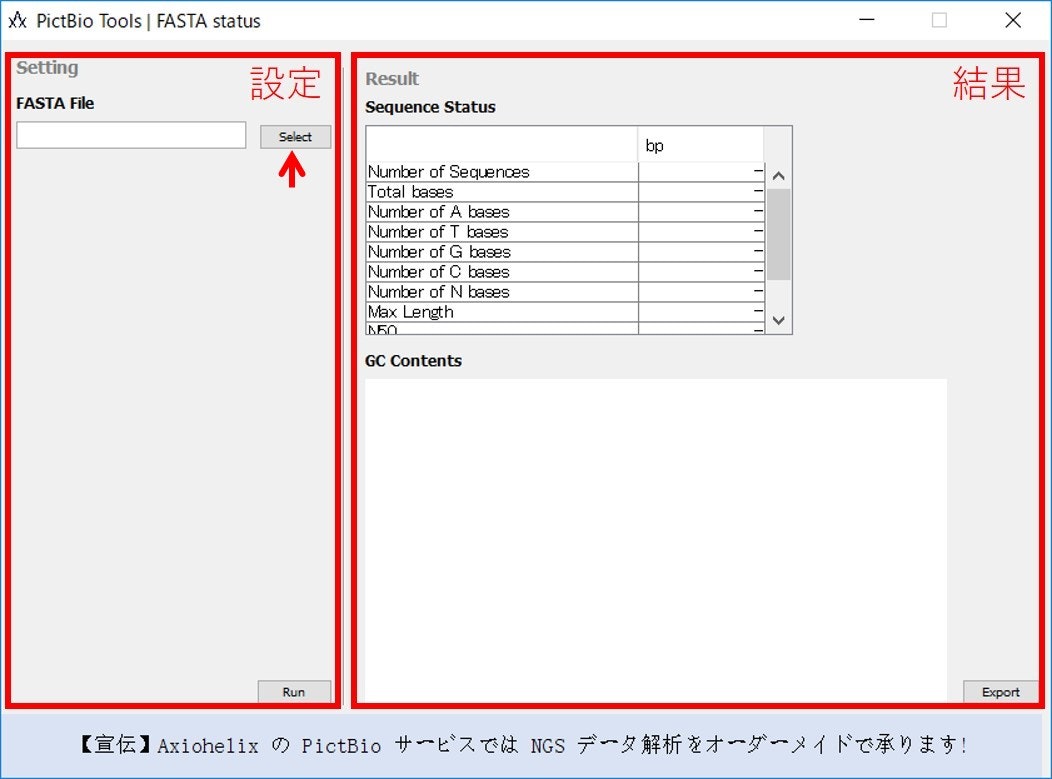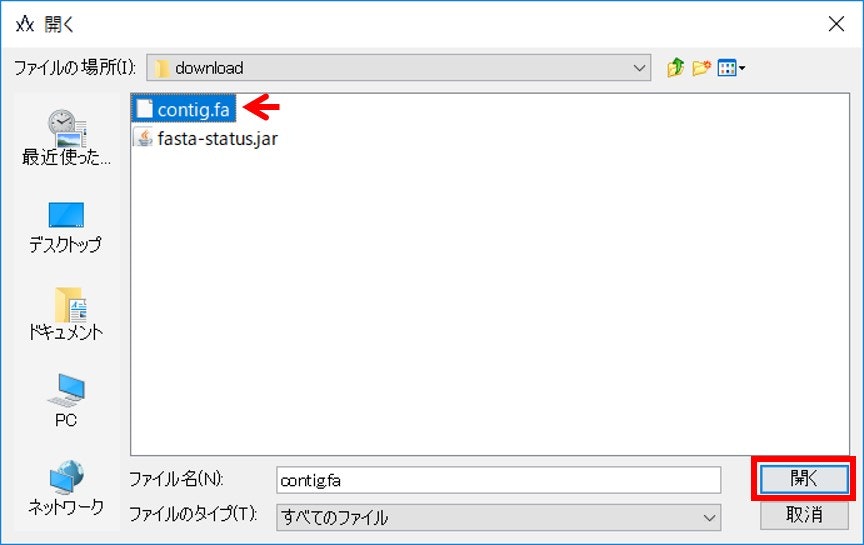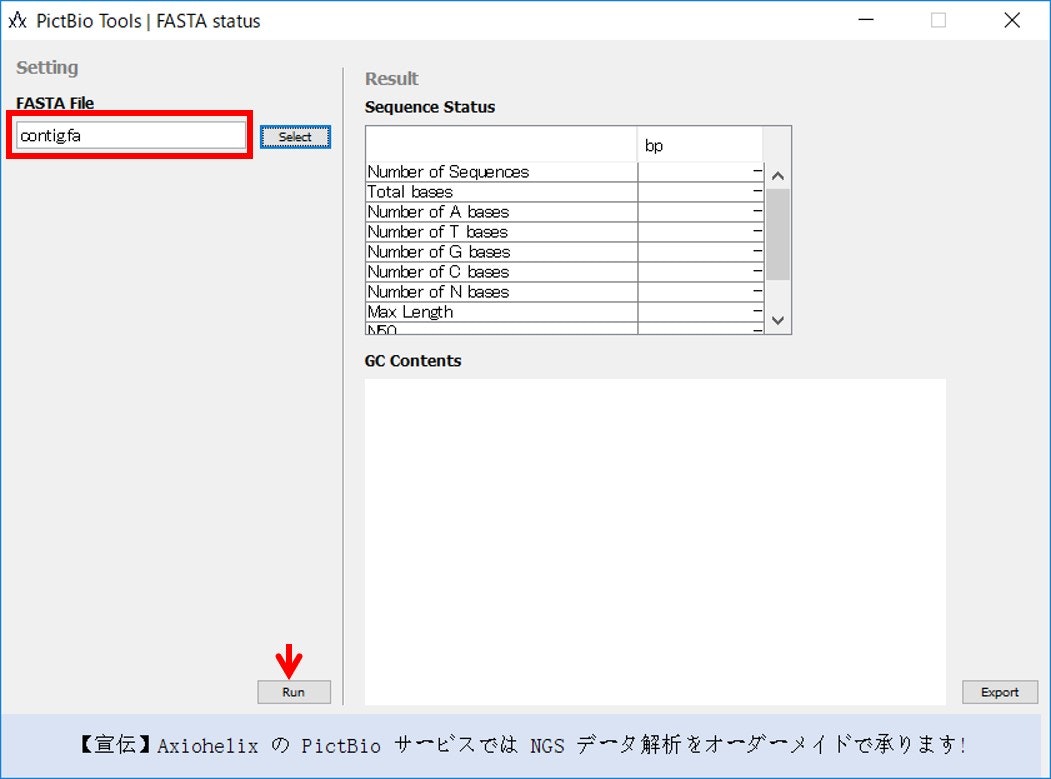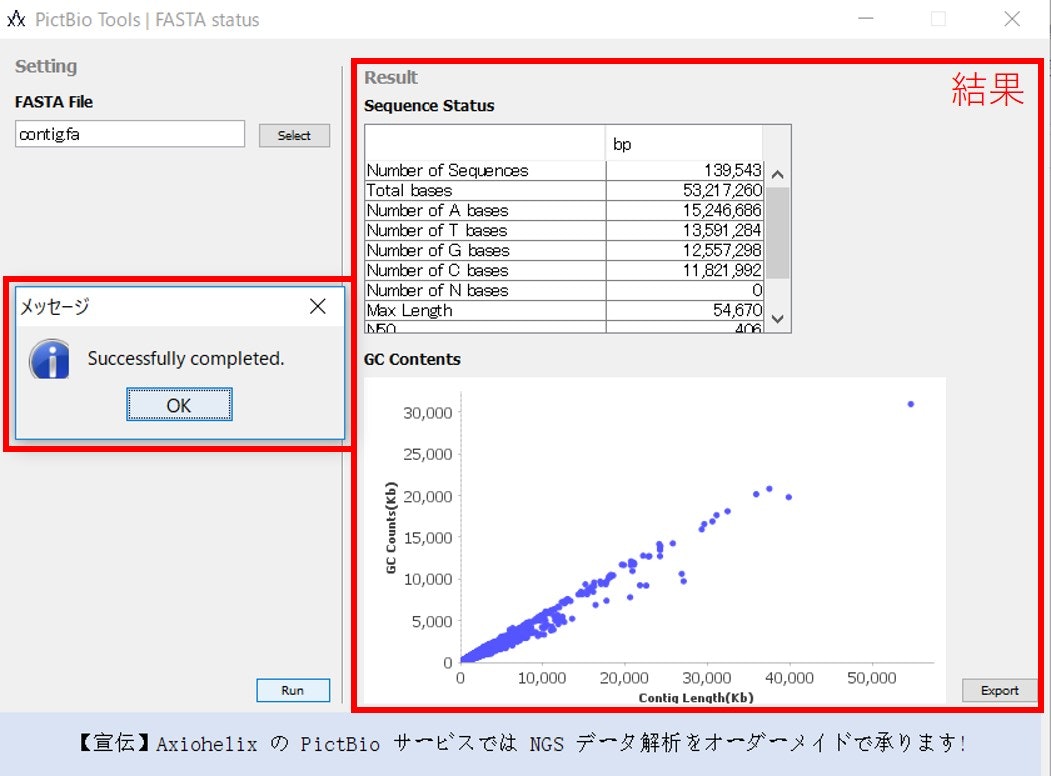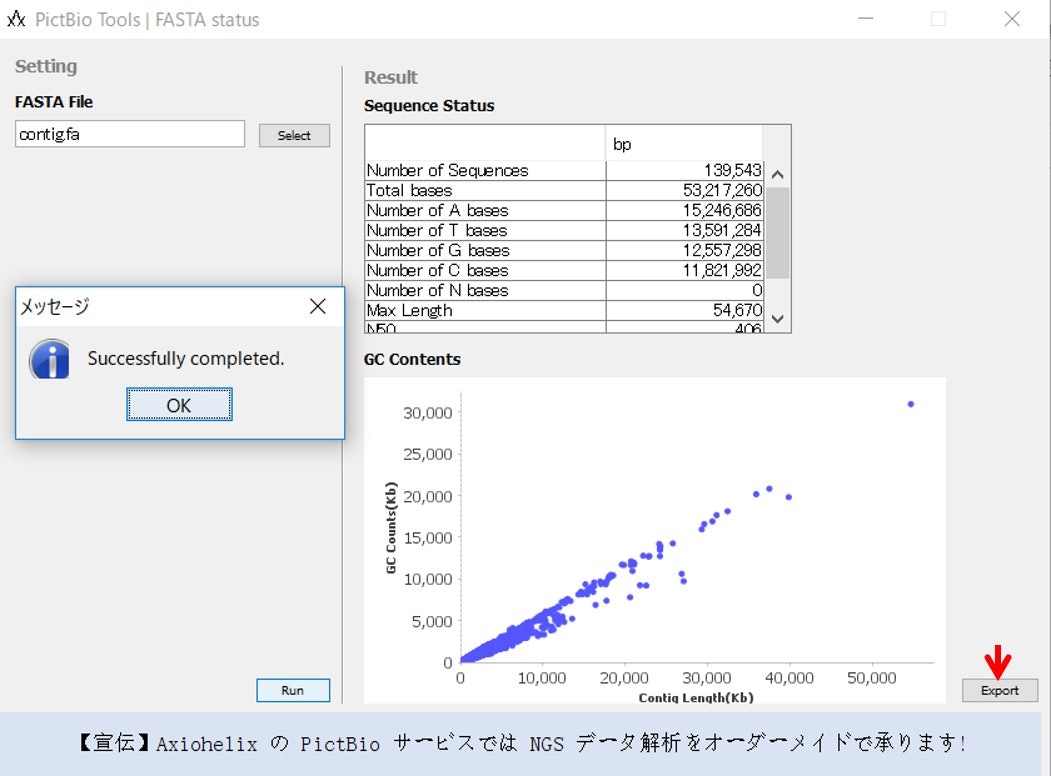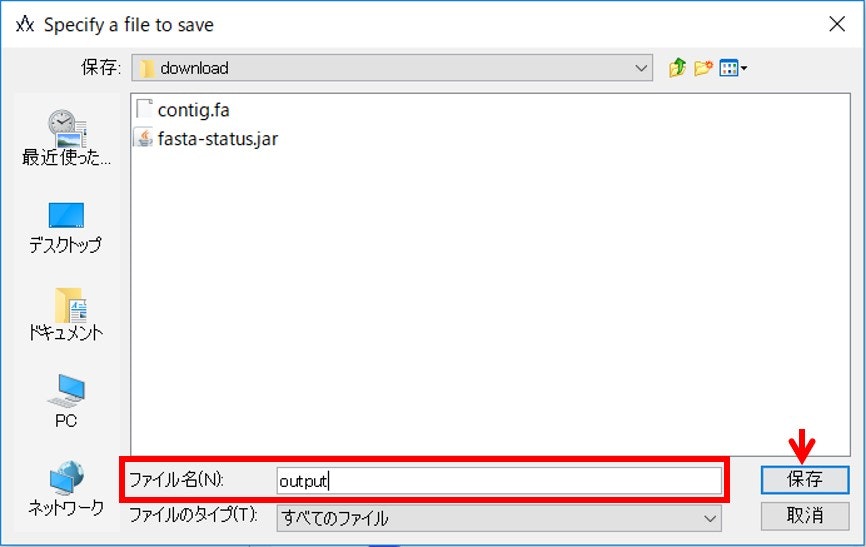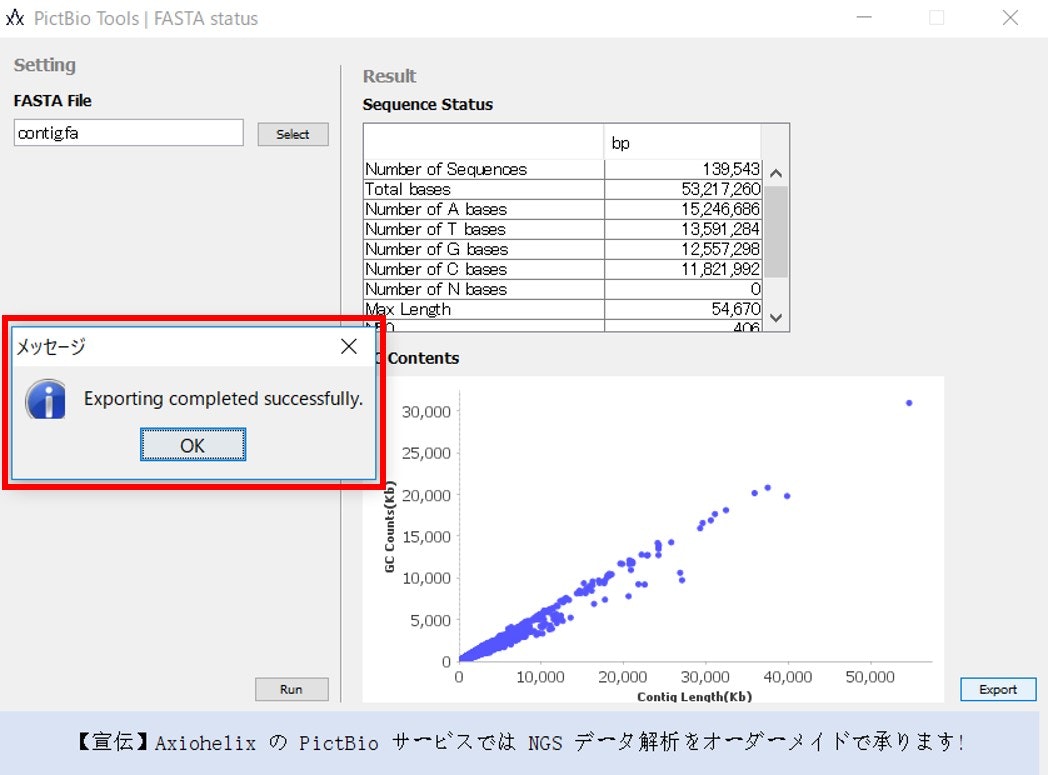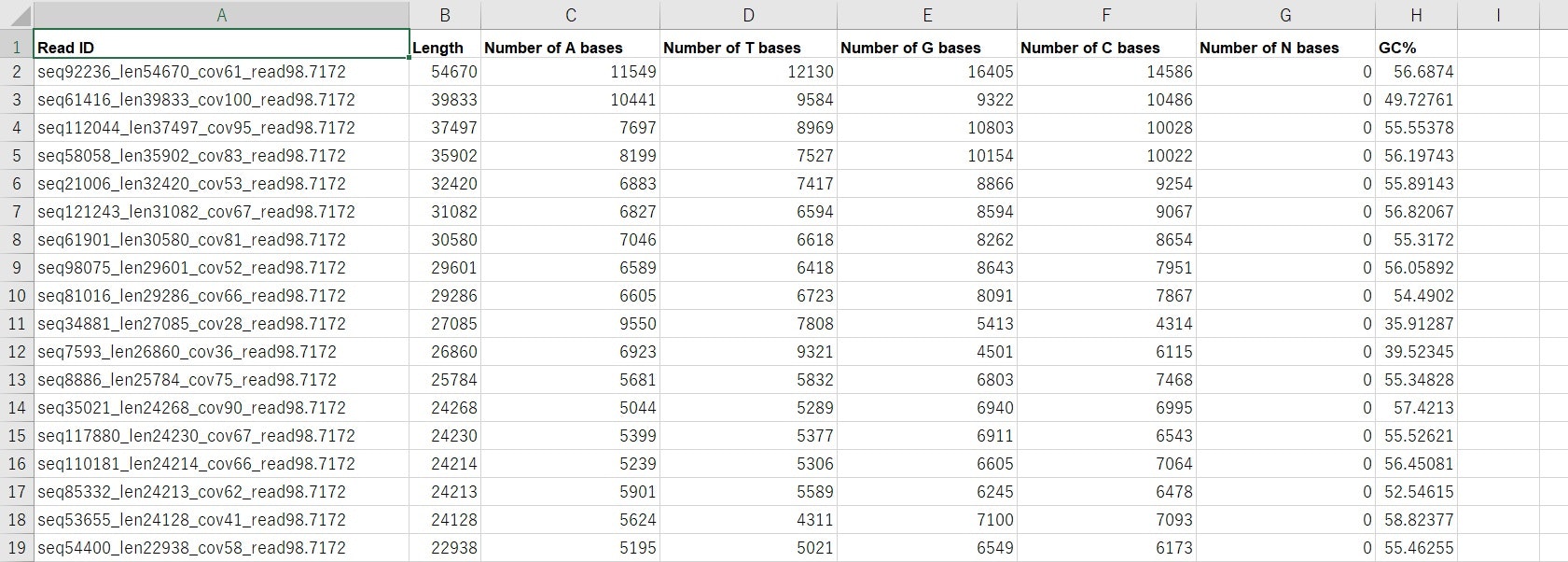NGS フリーソフトページにて配布中の「FASTA status」の使い方をご説明いたします。
このソフトは NGS 解析でよく用いられる配列データファイル形式である FASTA ファイルのデータからステータスを計算します。ここでの説明にはソフトの動作テストと同じ環境である Windows10、Java8 の条件で行っております。
起動
このソフトは Java を使用するため、ご使用のパソコンにインストールされていない場合はインストールをお願い致します。
ダウンロードした JAR ファイルはダブルクリックで起動できます。起動できなかった場合は次のようにします。
- ファイルを右クリック
- ひらいたメニューから「プロパティ」を選択
- 「全般」タグにある「プログラム」の変更を選択
- 「Java(TM) Platform SE binary」を選択
「Java(TM) Platform SE binary」 一覧にない場合は「その他アプリ」で追加の一覧を開くか、そこにもない場合は「この PC で別のアプリを探す」で Java をインストールしたフォルダから javaw.exe を選択します。
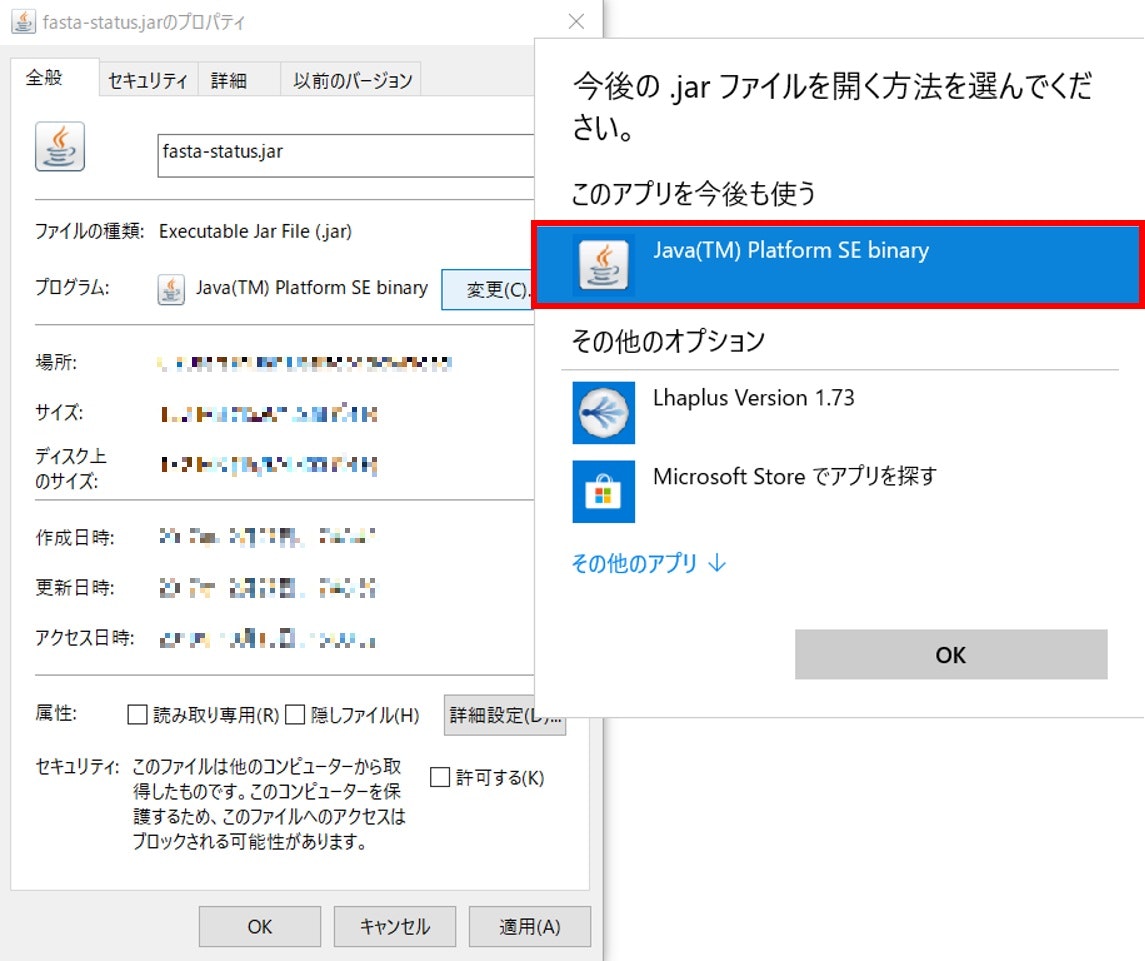 プログラムの変更が完了したら、適用→OKの順に選択してください。その後はダブルクリックで開きます。
プログラムの変更が完了したら、適用→OKの順に選択してください。その後はダブルクリックで開きます。
ファイルの指定
画面は以下のように左の設定領域と、右の結果表示領域にわかれています。
先ずは設定領域にある「FASTA File」の「Select」ボタンを押してください。ファイル選択のダイアログが開くので、FASTA ファイルを選択して「開く」を押してください。
実行
ファイルを選択したらファイル名が表示されます。左の設定領域にある「Run」ボタンを押すことで実行が行われます。
計算が完了すると「Successfully completed.」というダイアログメッセージが表示されます。右の結果表示領域にステータスの表と GC 含量と配列長の相関図が表示されます。
ファイル出力
右の結果表示領域にある「Export」ボタンを押すことでファイル出力ができます。
開いたダイアログにファイル名を記入し「保存」ボタンを押すことで出力が実行されます。
ファイルの作成が完了すると「Exporting completed successfully.」というダイアログメッセージが表示されます。
output.xlsx は以下のように配列ごとのステータスを見ることができます。